Anzeigen und Korrigieren des Befehls, der Eingänge wechselt
Wenn Ihr Gerät zwischen den Eingängen wechselt, indem es zwischen den Eingängen in einer Liste umschaltet, muss die Harmony über die richtigen Informationen verfügen, wie die Eingangsliste geöffnet und eine Auswahl vorgenommen wird. Da die einzelnen Geräte die Eingänge auf unterschiedliche Weise wechseln, kann für das Wechseln der Eingänge ein einzelner Befehl oder auch eine Befehlsfolge erforderlich sein.
Mithilfe der Desktop-Software
- Melden Sie sich über die MyHarmony-Desktop-Software bei Ihrem Konto an.
- Wählen Sie Ihre Fernbedienung aus der Galerie.
- Wählen Sie die Registerkarte Geräte auf der linken Seite des Displays.
- Wählen Sie das Gerät, das geändert werden soll.
- Klicken Sie auf Geräteeinstellungen ändern.
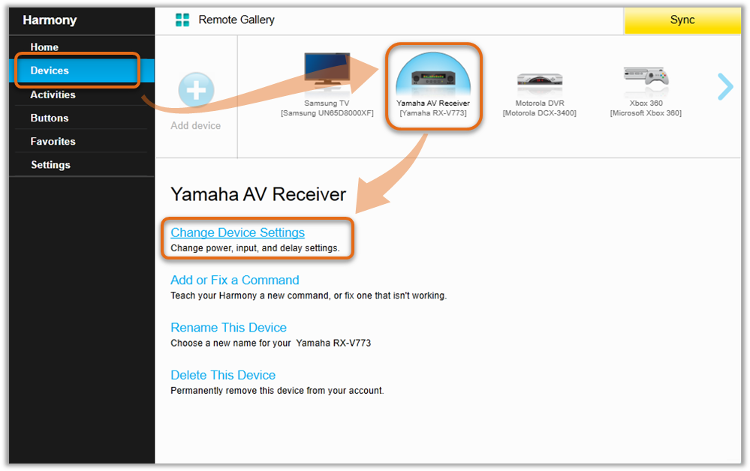
- Wählen Sie Eingangseinstellungen und klicken Sie auf Weiter.
- Je nachdem wie Ihr Gerät den Wechsel der Eingänge vornimmt, ist eine der Optionstasten bereits ausgewählt. Sie können die Option unverändert belassen und auf Weiter klicken, bis Sie eine Auswahlanzeige finden, die einer der nachstehend angezeigten entspricht.
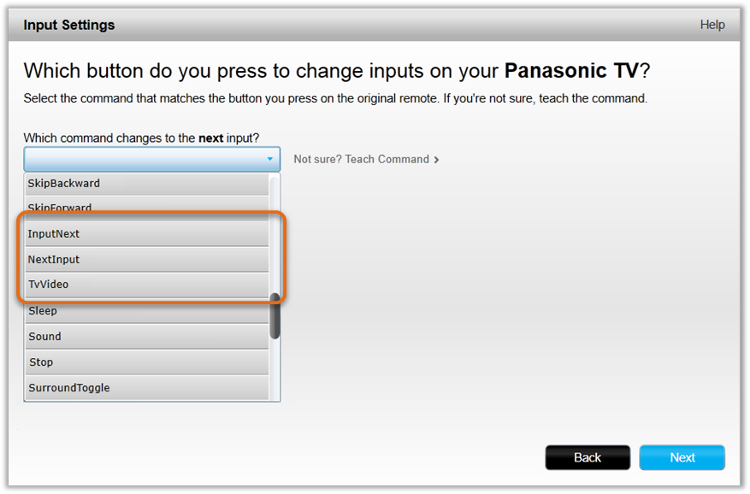
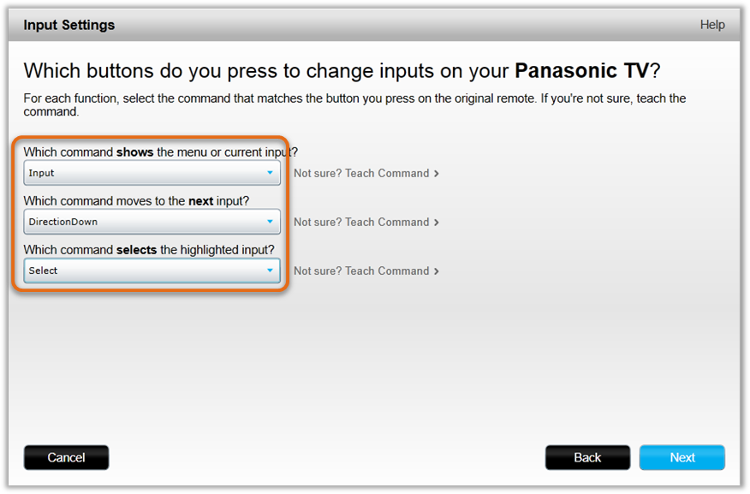
- Auf dem Display wird angezeigt, welche Befehle die Harmony zum Wechseln der Eingänge verwendet.
- Schalten Sie über die Harmony-Fernbedienung in den Nur-Gerätemodus.
- Harmony 650: Tippen Sie auf die Taste Geräte auf dem Display der Fernbedienung.
- Harmony Touch, Ultimate oder Harmony-App: Wählen Sie Menü und dann Gerät.
- Versuchen Sie, über die Harmony-Fernbedienung verschiedene Befehle zu senden, indem Sie die Liste auf dem Display verwenden, bis Sie einen Befehl gefunden haben, der der jeweiligen Funktion entspricht.
- Wenn Ihr Gerät den Wechsel der Eingänge über einen einzelnen Befehl vornimmt, lauten die üblichen Befehle: „Input“, „InputNext“, „NextInput“ oder „TvVideo“.
- Wenn Ihr Gerät den Wechsel der Eingänge über eine Sequenz von Befehlen vornimmt, benötigen Sie beispielsweise „Input“, „DirectionDown“ und dann „Select“.
Wenn auf dem Harmony-Display kein Befehl angezeigt wird, der die gewünschte Funktion durchführt, können Sie diesen Befehl aus der Originalfernbedienung des Geräts einlesen. Sehen Sie sich an, wie Sie einen fehlenden Befehl Ihrer Harmony-Fernbedienung hinzufügen und kehren Sie dann zu diesem Support-Artikel zurück, um fortzufahren.
- Kehren Sie zur Befehlsauswahlanzeige auf myharmony.com zurück und wählen Sie den Befehlsnamen, der mithilfe der Harmony-Fernbedienung als für die gesuchte Funktion gültig gefunden wurde.
- Drücken Sie weiterhin auf Weiter, bis der Vorgang abgeschlossen ist, und vergessen Sie nicht, die Fernbedienung zu synchronisieren, nachdem Sie Änderungen vorgenommen haben.
Mithilfe der App für Mobilgeräte
- Tippen Sie auf MENÜ > HARMONY-EINRICHTUNG > GERÄTE UND AKTIONEN HINZUFÜGEN/BEARBEITEN.
- Tippen Sie auf GERÄTE.
- Wählen Sie das Gerät, das geändert werden soll.
- Tippen Sie auf EINGANGSEINSTELLUNGEN.
- Wählen Sie EINGANG KORRIGIEREN.
- Wählen Sie den Eingang, den Sie korrigieren möchten, und tippen Sie auf >, um fortzufahren.
- Wählen Sie den neuen Befehl für den Eingang, den Sie korrigieren möchten, und tippen Sie auf >.
Mithilfe der Desktop-App
- Starten Sie die Harmony App und melden Sie sich bei Ihrem Konto an.
- Wählen Sie Ihre Harmony-Fernbedienung und anschließend GERÄTE aus. Wählen Sie Ihr Gerät aus.
- Tippen Sie auf EINGANGSEINSTELLUNGEN > EINGANG KORRIGIEREN und folgen Sie den Anweisungen auf dem Bildschirm.
- Wählen Sie abschließend das Synchronisierungssymbol in der rechten oberen Ecke des Einstellungsmenüs aus, gefolgt von JETZT SYNCHRONISIEREN.
Auswählen der Fernbedienung
Sie müssen uns mitteilen, welche Art von Fernbedienung Sie besitzen, damit wir Ihnen die richtigen Anweisungen geben können. Bitte wählen Sie eine der folgenden Optionen aus, um zu beginnen.


Inkompatible Fernbedienung
Die Anweisungen auf dieser Seite sind für die ausgewählte Harmony-Fernbedienung nicht relevant.
← ZURÜCK

 Niederländisch
Niederländisch English
English Französisch
Französisch Deutsch
Deutsch Italienisch
Italienisch Spanisch
Spanisch